如果你执行涉及共享文档或直接与供应商、客户或客户进行协作的工作,则你可能希望与你的组织外部的人员(不具有你的 Microsoft 365 小型企业版订阅的许可证)共享你的团队网站或 工作或学校 OneDrive 上的内容。
有三种方法可执行此操作:
-
您可以通过邀请外部用户使用Microsoft 帐户或工作或学校帐户登录到您的网站来共享整个网站。
-
您可以通过邀请外部用户使用Microsoft 帐户或工作或学校帐户登录到您的网站来共享单个文档。
-
您可以向用户发送来宾链接,以便他们能够在您的网站上以匿名方式查看各个文档。
如果你要查找有关共享文档或网站以及哪些人被视为外部用户的详细信息,请参阅在 Microsoft 365 中共享 SharePoint 文件或文件夹。
注意: 这些步骤适用于 Office 365 小型企业版,该产品不再可供购买。 如果您使用的是不同的 Microsoft 365 计划,请参阅外部共享概述。
本文内容
如何共享而不过度共享
共享网站的最佳做法
如果与某个用户共享整个网站,则该用户能够登录该网站,并且像网站的正式成员那样执行操作。 他们能够浏览、搜索、查看和编辑内容(取决于您将用户分配到的权限组)。 他们能够执行一些操作,例如,在人员选取器中查看其他网站用户的姓名或者查看文档元数据。 外部用户还将作为网站用户在人员选取器中显示。 这意味着相较于您与用户共享网站时最先授予他们的权限,使用您的网站的其他用户可授予这些用户不同权限。 在邀请外部用户访问您的网站之前,请确保您知道他们的身份。
如果您邀请外部用户访问您的工作组网站,则他们将能够查看工作组网站和所有子网站上的内容。 如果希望避免让外部用户访问工作组网站上的重要或敏感内容,您可以创建工作组网站的子网站并使用独特权限,然后仅与外部用户共享该子网站。 若要了解有关权限继承的详细信息,请参阅什么是权限继承?
同样,如果您想要共享在 工作或学校 OneDrive 网站创建的子网站,则需要确保它有独特权限,以免意外向用户授予对其他网站或您的 工作或学校 OneDrive 网站上内容的权限。
共享文档的最佳做法
如果使用匿名来宾链接共享文档,则邀请收件人可能会与其他用户共享这些来宾链接,这些用户可以使用该链接查看内容。 不要使用来宾链接共享敏感文档。 如果要将用户可能会共享匿名链接的风险降至最低,请通过要求登录来共享文档。
决定如何共享
当考虑是否以及如何在外部共享时,请考虑下列事项:
-
您希望向哪些用户授予对您的工作组和任何子网站上内容的访问权限,您希望这些用户能够执行什么操作?
-
您希望向您的组织中的哪些人授予在外部共享内容的权限?
-
您是否希望确保某些内容从不可供您的组织外部的人员查看?
这些问题的答案将帮助您规划内容共享战略。
|
请尝试以下方法: |
如果需要: |
|---|---|
|
共享网站 如果您希望共享某个网站,但是也希望限制外部用户访问您的组织的一些内部内容,请考虑创建一个使用独特权限的子网站,以专门用于外部共享。 |
允许您的组织外部的用户持续访问网站上的信息和内容。 他们需要能够像您的网站的正式用户一样执行操作,创建、编辑和查看内容。 |
|
共享文档并要求登录。 |
允许您的组织外部的一个或多个用户安全地访问特定文档以便审阅或协作,但是这些用户并不需要持续访问您的内部网站上的其他内容。 |
|
共享文档但不要求登录。 |
与您的组织外部的用户共享非敏感或非机密文档的链接,以便他们可以查看该文档或在其中更新反馈意见。 这些用户不需要持续访问您的内部网站上的内容。 |
打开或关闭外部共享
默认情况下,已启用邀请外部用户加入工作组网站的功能,因此网站所有者和网站集管理员随时可以与外部用户共享工作组网站或其子网站。 但是,如果您是 Microsoft 365 管理员,则可以选择对所有网站禁用该功能,以便不能发送将来的邀请。 停用此功能时,当前被邀请加入网站的任何外部用户将均不能再访问网站。
启用外部共享与启用匿名访问不同。 启用外部共享时,用户必须在访问内部资源前经过身份验证(通过登录)。
-
转到“管理”>“服务设置”>“网站和文档共享”。
-
执行下列操作之一:
-
打开外部共享
-
关闭外部共享
-
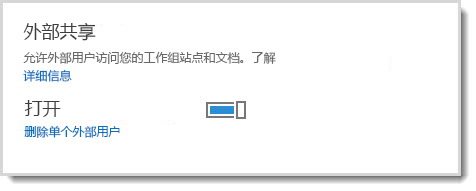
安全说明:
-
当您停用外部共享时,禁用此功能时将拒绝可以访问网站的任何外部用户访问该网站,并且禁止再发送任何邀请。 如果重新激活该功能,外部用户的用户名出现在 SharePoint 权限组中,那么这些用户将自动能够再次访问该网站。 要永久阻止用户访问 SharePoint 网站,请从外部用户列表中将用户删除。
-
如果关闭全局外部共享,则任意共享的来宾链接也将停止工作。 如果以后重新激活该功能,则这些链接将继续工作。 如果希望永久撤消对特定文档的访问,也可以禁用已共享的各个链接。
删除单个外部用户
如果需要删除外部用户,以便他们无法再访问与他们共享的网站,您可以通过在 Microsoft 365 服务设置中从外部用户列表中删除这些用户来执行此操作。
-
转到“管理”>“服务设置”>“网站和文档共享”。
-
单击“删除单个外部用户”。
-
选择要删除的外部用户,然后单击“删除”(垃圾桶图标)。
禁用匿名来宾链接
当已通过来宾链接共享文档时,您可以在文档的属性菜单中查看此信息。 若要了解如何通过来宾链接共享文档,请参阅在 Microsoft 365 中共享 SharePoint 文件或文件夹。
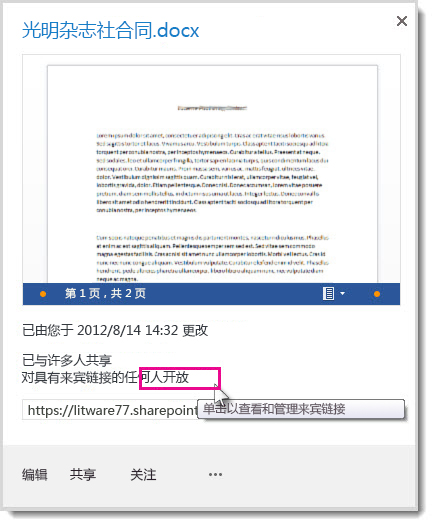
您可以通过禁用链接来撤消已通过来宾链接共享的文档的访问权限。
-
转到包含要为其删除来宾链接的文档的库。
-
指向文档,然后单击“打开菜单”。
-
单击句子“通过来宾链接向任何人开放”中的来宾链接。
-
在来宾链接的 URL 旁边,单击“删除”按钮。
-
当系统询问您是否要禁用链接时,请单击“禁用链接”。
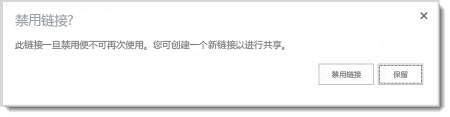
当您的组织外部的人员尝试使用来宾链接访问内容时,他们将看到一条消息,表明他们无法访问它。
撤消邀请
如果希望撤消已向外部用户发送的邀请,您可以在接受之前撤消邀请。
转至要撤消邀请的网站
-
转到 "设置"

-
在“用户和权限”下,单击“访问请求和邀请”。
-
在“外部用户邀请”下方查找要取消网站邀请的用户,然后单击“打开菜单”。
-
在属性窗口中,单击“撤消”。
如果外部用户已接受邀请,而您想要删除其访问,则您可以通过从将他们分配到的 SharePoint 权限组中删除来执行此操作。







